ສາລະບານ
ການເພີ່ມຂຶ້ນຂອງພາບເຄື່ອນໄຫວກະດານຂາວເຮັດໃຫ້ທຸກຄົນສົງໄສວ່າພວກມັນຖືກສ້າງຂື້ນແນວໃດ, ໂດຍສະເພາະເມື່ອເຈົ້າອາດຈະໄດ້ເຫັນຕົວຢ່າງຈາກວິດີໂອ Youtube ດ້ານການສຶກສາ, ໂຄສະນາໂທລະພາບ, ວິດີໂອອະທິບາຍຜະລິດຕະພັນ ຫຼືຄລິບໃຫ້ຂໍ້ມູນ. ຄວາມຫຼາກຫຼາຍຂອງອຸດສາຫະກໍາທີ່ໃຊ້ອະນິເມຊັນ whiteboard ຕົ້ນຕໍແມ່ນຍ້ອນວ່າວິດີໂອເຫຼົ່ານີ້ມີປະສິດທິພາບຫຼາຍໃນການສື່ສານຂໍ້ມູນທີ່ສໍາຄັນດັ່ງນັ້ນມັນຕິດຢູ່ໃນຫົວຂອງຄົນ.
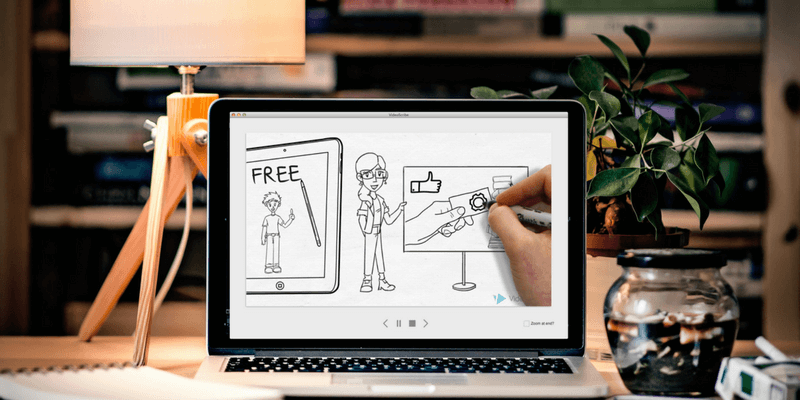
ທ່ານອາດຈະສົມມຸດວ່ານັກເຄື່ອນໄຫວມືອາຊີບໄດ້ຖືກຈ້າງເພື່ອສ້າງແຕ່ລະຄົນ. ແລະທຸກໆວິດີໂອເຫຼົ່ານີ້, ແຕ່ນີ້ແມ່ນຢູ່ໄກຈາກກໍລະນີ. ໃນຄວາມເປັນຈິງ, ມີໂຄງການບໍ່ຫຼາຍປານໃດທີ່ທ່ານສາມາດນໍາໃຊ້ເພື່ອເລີ່ມຕົ້ນສ້າງວິດີໂອກະດານຂາວຂອງທ່ານເອງໃນເວລາພຽງແຕ່ຫນຶ່ງຊົ່ວໂມງຫຼືສອງຊົ່ວໂມງແລະພວກມັນກວມເອົາຄວາມຕ້ອງການ, ຄຸນສົມບັດ, ແລະລາຄາທີ່ຫລາກຫລາຍ.
ຈາກທັງຫມົດ. ຊອບແວທີ່ພວກເຮົາໄດ້ກວດສອບແລະການທົດສອບໂດຍການປຽບທຽບຄຸນສົມບັດແລະການທໍາງານ, ພວກເຮົາເຊື່ອວ່າ VideoScribe ແມ່ນ ເປັນທາງເລືອກທີ່ດີທີ່ສຸດສໍາລັບປະຊາຊົນສ່ວນໃຫຍ່ . ນີ້ແມ່ນຍ້ອນວ່າມັນສະຫນອງການໂຕ້ຕອບຜູ້ໃຊ້ທີ່ເຂົ້າໃຈງ່າຍສໍາລັບການເລີ່ມຕົ້ນໃນຂະນະທີ່ຊ່ວຍໃຫ້ທ່ານສາມາດເອົາສິ່ງຕ່າງໆໄປສູ່ລະດັບຕໍ່ໄປຖ້າທ່ານເຕັມໃຈທີ່ຈະພະຍາຍາມ. ມັນເກືອບບໍ່ມີຂໍ້ບົກພ່ອງ, ມີຮູບລັກສະນະທີ່ລຽບງ່າຍ, ມີໃຫ້ທັງ Windows ແລະ macOS, ແລະຈະບໍ່ມີບັນຫາໃນການຊ່ວຍທ່ານໃນການຜະລິດວິດີໂອທີ່ມີລັກສະນະມືອາຊີບ. ໃນລາຄາ $39 ຕໍ່ ຫຼື $168 ຕໍ່ປີ, ມັນເປັນມູນຄ່າທີ່ດີ ແລະໃຫ້ສ່ວນຫຼຸດສຳລັບນັກການສຶກສາ.
ຖ້າ ທ່ານບໍ່ແມ່ນຜູ້ໃຊ້ສະເລ່ຍ , ທ່ານສາມາດເອົາເປັນວຽກທີ່ດີໃນການປ່ຽນພວກມັນໃຫ້ເປັນຮູບແບບກະດານຂາວ.
ອັນນີ້ຈຳເປັນເພາະວ່າຫ້ອງສະໝຸດທີ່ມີໃນຕົວມີຈຳກັດພໍສົມຄວນ. ສ່ວນຕິດຕໍ່ຜູ້ໃຊ້ເປັນເລື່ອງຍາກທີ່ສຸດທີ່ຈະຮູ້ຈັກ ແຕ່ໃຫ້ລະດັບການປັບແຕ່ງທີ່ສູງກວ່າຫຼາຍໂປຣແກຣມອື່ນໆ ເນື່ອງຈາກມີຄຸນສົມບັດຫຼາຍຢ່າງ.
ທ່ານສາມາດສົ່ງອອກວິດີໂອຂອງທ່ານໄປຍັງໄຟລ໌ທີ່ສາມາດດາວໂຫຼດໄດ້, ແຕ່ມີ ບໍ່ມີຄຸນສົມບັດໃນຕົວສໍາລັບການອັບໂຫລດມັນກັບເວັບໄຊທ໌ອື່ນໆ (ສະນັ້ນທ່ານຈະຈໍາເປັນຕ້ອງໄດ້ຍ້າຍໄຟລ໌ໄປຍັງເວັບໄຊຕ໌ບຸກຄົນທີສາມຂອງຕົນເອງ). ພະຍາຍາມເຮັດທຸກຢ່າງ. ຢ່າງໃດກໍຕາມ, ຕາມຄໍາເວົ້າທີ່ວ່າ, "jack of all trades, master of none". ໃນຂະນະທີ່ມັນມີຈຸດແຂງແລະລັກສະນະທີ່ເປັນເອກະລັກຫຼາຍ, ມັນຍາກທີ່ຈະໃຊ້ຫຼາຍກ່ວາຄູ່ແຂ່ງຂອງມັນແລະປ່ອຍໃຫ້ມີການປັບປຸງໃນຫຼາຍດ້ານ.
ມັນຍັງຖືກໂຄສະນາເປັນເຄື່ອງມືສໍາລັບນັກກາລະຕະຫຼາດອິນເຕີເນັດ, ດັ່ງນັ້ນນັກການສຶກສາ ຫຼືກຸ່ມທຸລະກິດທີ່ບໍ່ແມ່ນທຸລະກິດອື່ນໆ ອາດຈະໂຊກດີກັບສິ່ງທີ່ງ່າຍດາຍກວ່າ.
Explaindio ມີຄ່າໃຊ້ຈ່າຍ $59/ປີ ແລະບໍ່ໄດ້ໃຫ້ການທົດລອງໃຊ້ຟຣີ, ທ່ານສາມາດກວດສອບການທົບທວນ Explaindio ເຕັມຂອງພວກເຮົາສໍາລັບຄໍາອະທິບາຍແບບເລິກເຊິ່ງກວ່າກ່ຽວກັບວິທີ. ໂຄງການນີ້ເຮັດວຽກ. ມັນໃຊ້ໄດ້ໃນ Mac ແລະ Windows.
2. TTS Sketch Maker (Mac & Windows)

TTS Sketch Maker ເປັນໂຄງການອະນິເມຊັນກະດານຂາວທີ່ມີຕະຫຼາດຕົ້ນຕໍ. ຄວາມສາມາດຂອງຂໍ້ຄວາມເປັນສຽງເວົ້າ (TTS) ເປັນຄຸນສົມບັດທີ່ເປັນເອກະລັກ. TTS ຫມາຍຄວາມວ່າທ່ານບໍ່ມີເພື່ອບັນຍາຍວິດີໂອຂອງທ່ານ (ຕົວຢ່າງ, ຖ້າທ່ານບໍ່ມັກສຽງຂອງສຽງທີ່ບັນທຶກໄວ້). ຖ້າບໍ່ດັ່ງນັ້ນ, ມັນມີຄຸນສົມບັດຄ້າຍຄືກັນກັບໂຄງການອະນິເມຊັນ whiteboard ອື່ນໆ.
ທ່ານສາມາດເບິ່ງ ແລະໄດ້ຍິນວ່າຜົນໄດ້ຮັບເປັນແນວໃດໃນວິດີໂອນີ້ຈາກເວັບໄຊຂອງເຂົາເຈົ້າ:
The ການໂຕ້ຕອບແມ່ນມີລັກສະນະເກົ່າແກ່ເລັກນ້ອຍໃນແງ່ຂອງຮູບແບບແຕ່ບໍ່ແອອັດເກີນໄປຫຼືຍາກທີ່ຈະນໍາທາງ. ໂຄງການສະຫນັບສະຫນູນການນໍາເຂົ້າ SVG, JPG, ແລະ PNG, ເຊັ່ນດຽວກັນກັບໄຟລ໌ສຽງສໍາລັບດົນຕີພື້ນຖານ. ການໃຫ້ສຽງມີຢູ່ໃນຫຼາຍພາສາ, ເຖິງແມ່ນວ່າຫ້ອງສະໝຸດສື່ທົ່ວໄປມີຂະໜາດນ້ອຍພໍສົມຄວນ.
ເມື່ອທ່ານເຮັດວິດີໂອຂອງທ່ານສຳເລັດແລ້ວ, ທ່ານສາມາດສົ່ງອອກໃນຄຸນນະພາບ HD ແລະເປັນເຈົ້າຂອງ 100% ຂອງສິດ (ບໍ່ມີເຄື່ອງໝາຍນໍ້າຍີ່ຫໍ້ໃດນຶ່ງ. ໃນຮູບຂອງເຈົ້າ).
ໃນລາຄາພຽງແຕ່ $37 ສໍາລັບໃບອະນຸຍາດຄອມພິວເຕີດຽວ ແລະ ມີບ່ອນຫວ່າງຫຼາຍທີ່ຈະທົດລອງກັບໄຟລ໌ຂອງທ່ານເອງ, TTS Sketch Maker ແມ່ນເຫມາະສົມສໍາລັບຜູ້ທີ່ຫາກໍ່ເລີ່ມທົດລອງຫຼືກໍາລັງເຮັດຂະຫນາດນ້ອຍ. ວິດີໂອຂະຫນາດ. ແນວໃດກໍ່ຕາມ, ເນື່ອງຈາກຊັບສິນທີ່ຈຳກັດ ແລະຄວາມຮູ້ສຶກຂອງນັກສມັກເລ່ນໃນປະສົບການຂອງຜູ້ໃຊ້ ແລະຄວາມສາມາດຂອງໂປຣແກຣມ, ມັນບໍ່ໄດ້ວັດແທກໄດ້ກັບຜູ້ຊະນະທັງໝົດຂອງພວກເຮົາ.
3. Easy Sketch Pro (Mac & Windows)

Easy Sketch Pro ນໍາເອົາການອອກແບບທີ່ສະອາດ ແລະເຄື່ອງມືຫຼາຍຢ່າງມາໃສ່ຕາຕະລາງເພື່ອແຂ່ງກັບ Doodly ແລະຄູ່ແຂ່ງລະດັບສູງອື່ນໆ. ມັນສົດຊື່ນກັບການມີທຸກຢ່າງທີ່ວາງໄວ້ຢ່າງເປັນລະບຽບ ແລະເຂົ້າເຖິງໄດ້ງ່າຍ. ນອກຈາກນັ້ນ, ປຸ່ມຕ່າງໆມີຂະຫນາດໃຫຍ່ແລະຄໍາອະທິບາຍ, ດັ່ງນັ້ນເສັ້ນໂຄ້ງການຮຽນຮູ້ຄວນຈະບໍ່ມີພໍສົມຄວນ.
ມັນສະຫນອງການປັບແຕ່ງຫຼາຍໃນແງ່ຂອງພື້ນຫລັງ, ຮູບພາບ, ມີເດຍ, ແລະອົງປະກອບໄລຍະເວລາ. ຕົວຢ່າງ, ທ່ານສາມາດນໍາໃຊ້ໄຟລ໌ວິດີໂອເປັນສາກຫຼັງຂອງທ່ານ. Easy Sketch ຍັງສະຫນອງການເຊື່ອມໂຍງກັບ plug-in ຫຼາຍຢ່າງສໍາລັບລາຍການເຊັ່ນ: ຄໍາຕອບອີເມວ, ປຸ່ມສະຫນັບສະຫນູນການໂທ, ແລະສື່ສັງຄົມ. ລາຍການເຫຼົ່ານີ້, ໂດຍສະເພາະ, ແມ່ນເປັນເອກະລັກຂອງ Easy Sketch, ແລະເຮັດໃຫ້ມັນເປັນເຄື່ອງມືທີ່ດີສໍາລັບທຸລະກິດທີ່ຕ້ອງການປັບປຸງການຕະຫຼາດວິດີໂອຂອງເຂົາເຈົ້າຢ່າງແທ້ຈິງ.
ການໂຕ້ຕອບງ່າຍດາຍແລະຄ່າໃຊ້ຈ່າຍຕ່ໍາຍັງເຮັດໃຫ້ມັນເປັນຄູ່ແຂ່ງທີ່ເຂັ້ມແຂງສໍາລັບຜູ້ໃຊ້ທີ່ມີ. ການສຶກສາ, ວຽກອະດິເລກ ຫຼືຈຸດປະສົງສ່ວນຕົວ. ວິດີໂອທີ່ບໍ່ມີຍີ່ຫໍ້ເລີ່ມຕົ້ນທີ່ $67 ສໍາລັບໃບອະນຸຍາດ; $97 ເຮັດໃຫ້ທ່ານເຂົ້າເຖິງຫ້ອງສະໝຸດສື່ຫຼັກຊັບໄດ້ເຕັມຮູບແບບ.
4. Doodly (Mac & Windows)

ຄ້າຍຄືກັນກັບ Easy Sketch Pro ແລະຜູ້ຊະນະ VideoScribe ຂອງພວກເຮົາ, Doodly ແມ່ນສະເພາະສຳລັບວິດີໂອກະດານຂາວ ແລະໃຫ້ການໂຕ້ຕອບທີ່ສະໜິດສະໜົມເຊິ່ງຈະເຮັດໃຫ້ທັງຜູ້ມາໃໝ່ອະນິເມຊັນ ແລະຜູ້ຊ່ຽວຊານດ້ານເກົ່າສະດວກສະບາຍ.
ມີສື່ຫຼາຍອັນໃຫ້ເລືອກຈາກ (ຍິ່ງກວ່ານັ້ນຫາກທ່ານຈ່າຍເງິນໃຫ້ກັບແຜນງານລະດັບສູງ). , ແລະທ່ານສາມາດນໍາເຂົ້າຂອງທ່ານເອງໂດຍຜ່ານ SVG, PNG, JPG, ແລະອື່ນໆ. ເຖິງແມ່ນວ່າມີພຽງແຕ່ SVGs ທີ່ຖືກແຕ້ມໂດຍອັດຕະໂນມັດໃນແບບກະດານສີຂາວຄລາສສິກ, ທ່ານສາມາດນໍາໃຊ້ເຄື່ອງມືເສັ້ນທາງທີ່ເປັນເອກະລັກຂອງ Doodly ເພື່ອເພີ່ມພາບເຄື່ອນໄຫວນີ້ໃສ່ຮູບພາບ bitmap ຂອງທ່ານ.
ມັນຂາດການທໍາງານຂອງການບັນທຶກສຽງໃນຕົວ, ດັ່ງນັ້ນທ່ານຈໍາເປັນຕ້ອງໄດ້. tape narration ຂອງທ່ານພາຍນອກຢູ່ໃນໂຄງການເຊັ່ນ Quicktime ຫຼື Audacity.

ແນ່ນອນທ່ານຈະສາມາດສ້າງວິດີໂອຄຸນນະພາບສູງດ້ວຍ Doodly ເຊັ່ນດຽວກັນກັບການສົ່ງອອກໃຫ້ເຂົາເຈົ້າ (ເຖິງແມ່ນວ່າພຽງແຕ່ໃນຮູບແບບ MP4, ແລະຂະບວນການສາມາດໃຊ້ເວລາ. ຂ້ອນຂ້າງໃຊ້ເວລາ). ເພື່ອໃຊ້ Doodly, ທ່ານຕ້ອງໃຊ້ແຜນການສະໝັກໃຊ້ລາຍເດືອນໜຶ່ງໃນສາມຊັ້ນເລີ່ມຕົ້ນທີ່ $39/ເດືອນ. ມັນບໍ່ໄດ້ໃຫ້ການທົດລອງໃຊ້ຟຣີ, ສະນັ້ນທ່ານຄວນຈະກວດສອບການທົບທວນ Doodly ເຕັມຂອງພວກເຮົາທີ່ນີ້ ເພື່ອໃຫ້ໄດ້ຮັບຄວາມຄິດທີ່ດີກວ່າຂອງວິທີການເຮັດວຽກຂອງເຄື່ອງມືນີ້.
ບາງເຄື່ອງມື "ຟຣີ" ເວັບໄຊຕ໌ Whiteboard Animation
ຈະເຮັດແນວໃດຖ້າທ່ານບໍ່ແນ່ໃຈວ່າທ່ານຕ້ອງການຈ່າຍຄ່າໂຄງການໂດຍສະເພາະສໍາລັບການສ້າງວິດີໂອກະດານຂາວແຕ່ຍັງຕ້ອງການລອງໃຊ້ມືຂອງເຈົ້າຢູ່ບໍ? ໃນຂະນະທີ່ເບິ່ງຄືວ່າບໍ່ມີໂປລແກລມທີ່ບໍ່ເສຍຄ່າໃດໆຢູ່ໃນຕະຫຼາດໃນປັດຈຸບັນ, ມີທາງເລືອກ freeware ຫຼາຍອັນທີ່ຈະຊ່ວຍໃຫ້ທ່ານສາມາດເລີ່ມຕົ້ນໄດ້ໂດຍບໍ່ມີຄ່າໃຊ້ຈ່າຍໃດໆ.
ເຫຼົ່ານີ້ປົກກະຕິແລ້ວແມ່ນອີງໃສ່ເວັບ, ແລະ ຈະຄິດຄ່າບໍລິການໃຫ້ທ່ານເອົາຍີ່ຫໍ້ອອກຫຼືເຂົ້າເຖິງຄຸນສົມບັດເພີ່ມເຕີມ, ແຕ່ສາມາດເປັນສະຖານທີ່ທີ່ດີສໍາລັບການເລີ່ມຕົ້ນ. hey ຍັງລວມເຖິງຜົນປະໂຫຍດເພີ່ມເຕີມຂອງການສາມາດຄຸ້ນເຄີຍກັບລັກສະນະສ່ວນໃຫຍ່ກ່ອນທີ່ຈະຕັດສິນໃຈວ່າມັນຄຸ້ມຄ່າທີ່ຈະໃສ່ເງິນເຂົ້າໄປໃນ.
1. ສັ້ນດິບ
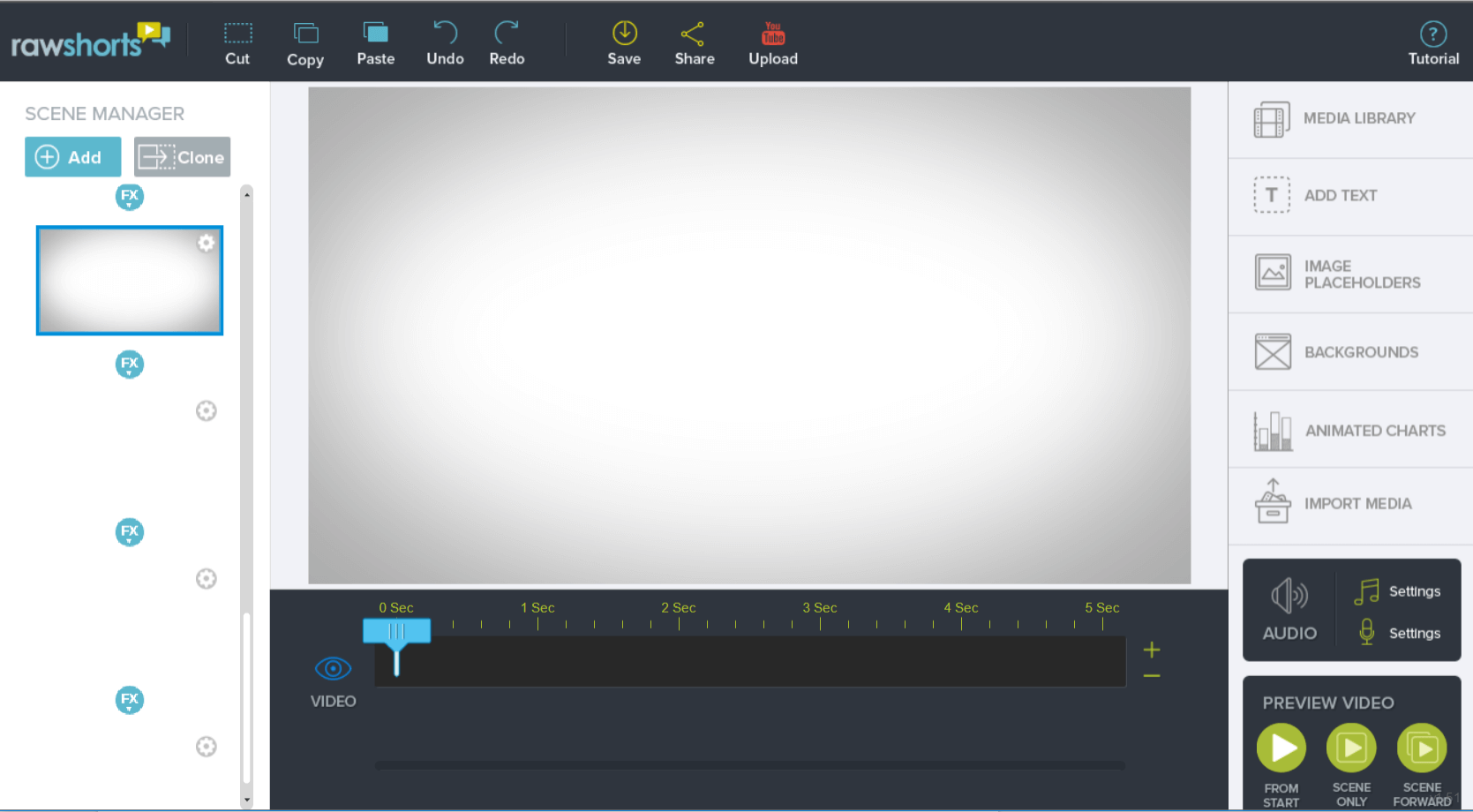
ມີລະດັບຄວາມກ້ວາງຂອງ ການປັບແຕ່ງ, ການໂຕ້ຕອບແບບມືອາຊີບ, ແລະແພລະຕະຟອມເວັບທີ່ສາມາດເຂົ້າເຖິງໄດ້ທຸກບ່ອນ, RawShorts ເປັນທາງເລືອກທີ່ບໍ່ເສຍຄ່າທີ່ດີ. ທ່ານສາມາດເລີ່ມຕົ້ນໄດ້ໂດຍບໍ່ຕ້ອງໃຊ້ບັດເຄຣດິດ. ຖ້າເຈົ້າຈົບລົງເພີດເພີນໄປກັບໂຄງການ, ຫຼັງຈາກນັ້ນທ່ານສາມາດເລືອກທີ່ຈະເຮັດວຽກກ່ຽວກັບການສະຫມັກປະຈໍາເດືອນເລີ່ມຕົ້ນທີ່ $ 39, ຫຼືຈ່າຍຕໍ່ການສົ່ງອອກເລີ່ມຕົ້ນທີ່ $ 20 ສໍາລັບ 3 ທີ່ມີສ່ວນຫຼຸດສໍາລັບການຊື້ເປັນຈໍານວນຫຼາຍ.
ຂ້ອຍມັກເຮັດວຽກຢູ່ໃນ RawShorts ເພາະວ່າ ການໂຕ້ຕອບ drag-and-drop ອະນຸຍາດໃຫ້ທ່ານເພື່ອສ້າງວິດີໂອໃນຫຼາຍຮູບແບບ. ທ່ານສາມາດອົງປະກອບຊັ້ນເພື່ອໃຫ້ໄດ້ຮູບລັກສະນະທີ່ແຕກຕ່າງກັນຫມົດຫຼືນໍາໃຊ້ຄວາມຈິງທີ່ວ່າຊັບສິນທັງຫມົດຂອງພວກເຂົາມາໃນຫຼາຍຮູບແບບທີ່ແຕກຕ່າງກັນ. ນີ້ຫມາຍຄວາມວ່າທ່ານສາມາດໄດ້ຮັບກາຟິກດຽວກັນທີ່ຈະປາກົດເປັນອົງປະກອບກະດານຂາວຫຼືບາງທີສະຕິກເກີກາຕູນຂຶ້ນຢູ່ກັບສິ່ງທີ່ທ່ານຕ້ອງການສໍາລັບວິດີໂອຂອງທ່ານ.
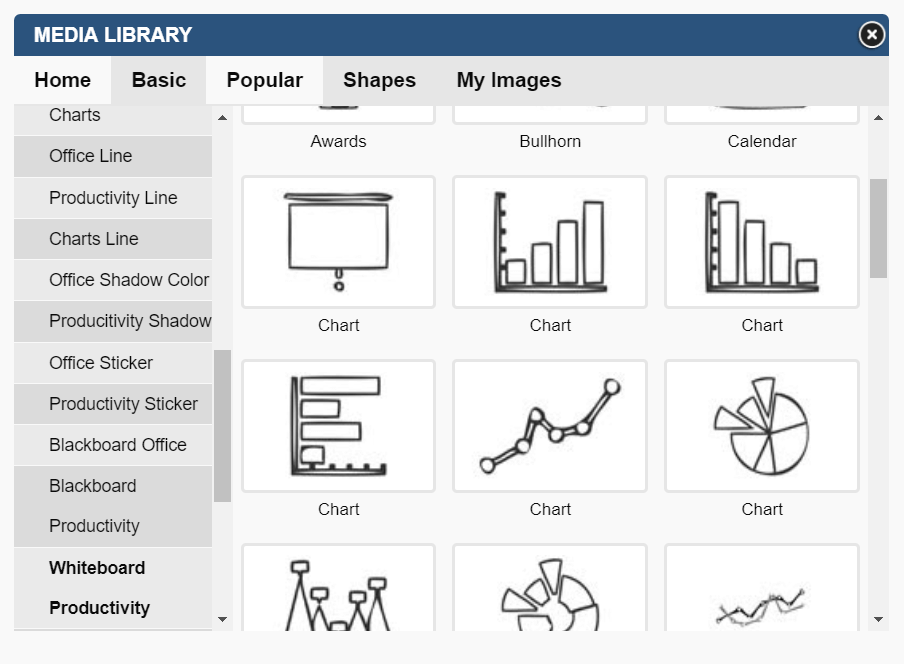
ຄຸນສົມບັດທີ່ດີອີກອັນຫນຶ່ງແມ່ນກໍານົດເວລາແບບໂຕ້ຕອບ, ເຊິ່ງທ່ານສາມາດຍ້າຍຕົວເລື່ອນໄດ້. ເທິງເພື່ອຫຼິ້ນກອບວິດີໂອຂອງທ່ານເປັນກອບ, ທີສອງໂດຍທີສອງ, ເພື່ອເບິ່ງວ່າອົງປະກອບທີ່ທັບຊ້ອນກັນຫຼືເຂົ້າມາຫຼິ້ນ. ທຸກໆອົງປະກອບໃນທາມລາຍສາມາດເປັນການຫັນປ່ຽນສະເພາະ ແລະພາບເຄື່ອນໄຫວນອກເໜືອໄປຈາກຮູບແບບກະດານຂາວແບບຄລາດສິກທີ່ “ແຕ້ມດ້ວຍມື”.
ໃນ RawShorts, ຜູ້ໃຊ້ທີ່ບໍ່ໄດ້ຮັບຄ່າຈ້າງຈະມີລາຍນໍ້າຕາມການສົ່ງອອກ ແລະຖືກຈຳກັດຢູ່ໃນຄຸນນະພາບ SD, ແຕ່ ແຜນການຈ່າຍແມ່ນບໍ່ມີຍີ່ຫໍ້ກັບສິດທິວິດີໂອທັງຫມົດແລະວິດີໂອຄຸນນະພາບ HD.
2. Powtoon

Powtoon ໄດ້ຢູ່ໃນຕະຫຼາດເປັນເວລາຫຼາຍປີແລະໄດ້ຕິດຢູ່ປະມານ. ສໍາລັບເຫດຜົນທີ່ດີ. ມັນມີຄຸນສົມບັດ ແລະແຜນການກຳນົດລາຄາທີ່ຫຼາກຫຼາຍເພື່ອແນໃສ່ເຮັດໃຫ້ຕະຫຼາດການສຶກສາ, ທຸລະກິດ ແລະວິສາຫະກິດ.
ນອກເໜືອໄປຈາກອະນິເມຊັນກະດານຂາວ, ທ່ານຈະເບິ່ງຮູບກາຕູນ, ວິດີໂອແບບສົດໆທີ່ມີການວາງຊ້ອນກັນ (ເບຕ້າ), ແລະຮູບແບບອື່ນໆທີ່ຂ້ອນຂ້າງມີຢູ່ຜ່ານແມ່ແບບ ແລະສື່ຕ່າງໆ. ທ່ານຍັງສາມາດເບິ່ງບາງສື່ທີ່ມີຢູ່ນີ້ເພື່ອໃຫ້ມີຄວາມຄິດກ່ຽວກັບສິ່ງທີ່ມັນຄ້າຍຄືຢູ່ໃນເວັບໄຊທ໌ຂອງພວກເຂົາ. ຫນ້າປະກອບມີຫຼາຍກວ່າອາຍແກັສປະເພດທີ່ມີຫຼາຍປະເພດກາຟິກ. ຂ້າງເທິງນີ້ແມ່ນຕົວຢ່າງນ້ອຍໆຂອງປະເພດເຫຼົ່ານັ້ນ. ທ່ານສາມາດອ່ານການທົບທວນຄືນ Powtoon ຂອງພວກເຮົາສໍາລັບການເພີ່ມເຕີມ.
ສ່ວນຕິດຕໍ່ຂອງໂປຣແກຣມແມ່ນສະອາດ, ຖ້າລ້າສະໄຫມເລັກນ້ອຍ, ແລະບໍ່ຄວນສ້າງບັນຫາໃດໆສໍາລັບຜູ້ໃຊ້ໃຫມ່. ປະສົມປະສານກັບຄວາມຫລາກຫລາຍຂອງສື່ທີ່ມີຢູ່, ມັນເປັນບາດກ້າວທີ່ພະຍາຍາມໃຊ້ Powerpoint ເພື່ອສ້າງພາບເຄື່ອນໄຫວສັ້ນໆ, ແລະ Powtoon ເອງກໍ່ສະຫນອງການສະຫນັບສະຫນູນສໍາລັບການສ້າງ slideshows.
ຢ່າງໃດກໍ່ຕາມ, ມັນມີຂໍ້ເສຍຂອງມັນ. PCMag, ເຊິ່ງໄດ້ທົບທວນຄືນ Powtoon, ສັງເກດວ່າການອີງໃສ່ແມ່ແບບອາດຈະຊ້ໍາກັນເລັກນ້ອຍຖ້າທ່ານເລີ່ມສ້າງວິດີໂອຫຼາຍເກີນໄປ, ແລະໂຄງການຂາດເຄື່ອງມືການອອກແບບມືອາຊີບເຊັ່ນ "ຄໍາແນະນໍາສໍາລັບການຈັບຄູ່, ການຈັດລໍາດັບ" ແລະວ່າການຂາດຄວາມສາມາດໃນການສ້າງເວັບ. -update ຫມາຍຄວາມວ່າທ່ານ "ທໍາອິດຕ້ອງສົ່ງອອກເພື່ອຝັງແລະອັບໂຫລດໃຫມ່ທຸກຄັ້ງທີ່ການນໍາສະເຫນີມີການປ່ຽນແປງ", ເປັນບັນຫາທີ່ສາມາດກາຍເປັນ tedious ຢ່າງໄວວາ.
ຖ້າທ່ານສົນໃຈ Powtoon, ທ່ານສາມາດລົງທະບຽນສໍາລັບ ບັນຊີຟຣີ, ຫຼືກວດເບິ່ງແຜນການລາຄາຕ່າງໆ (ລວມທັງສ່ວນຫຼຸດນັກຮຽນ, ການຕັ້ງຄ່າວິສາຫະກິດ, ແລະຊຸດການຈ່າຍຕໍ່ການສົ່ງອອກ) ກ່ອນ.
3. Animaker
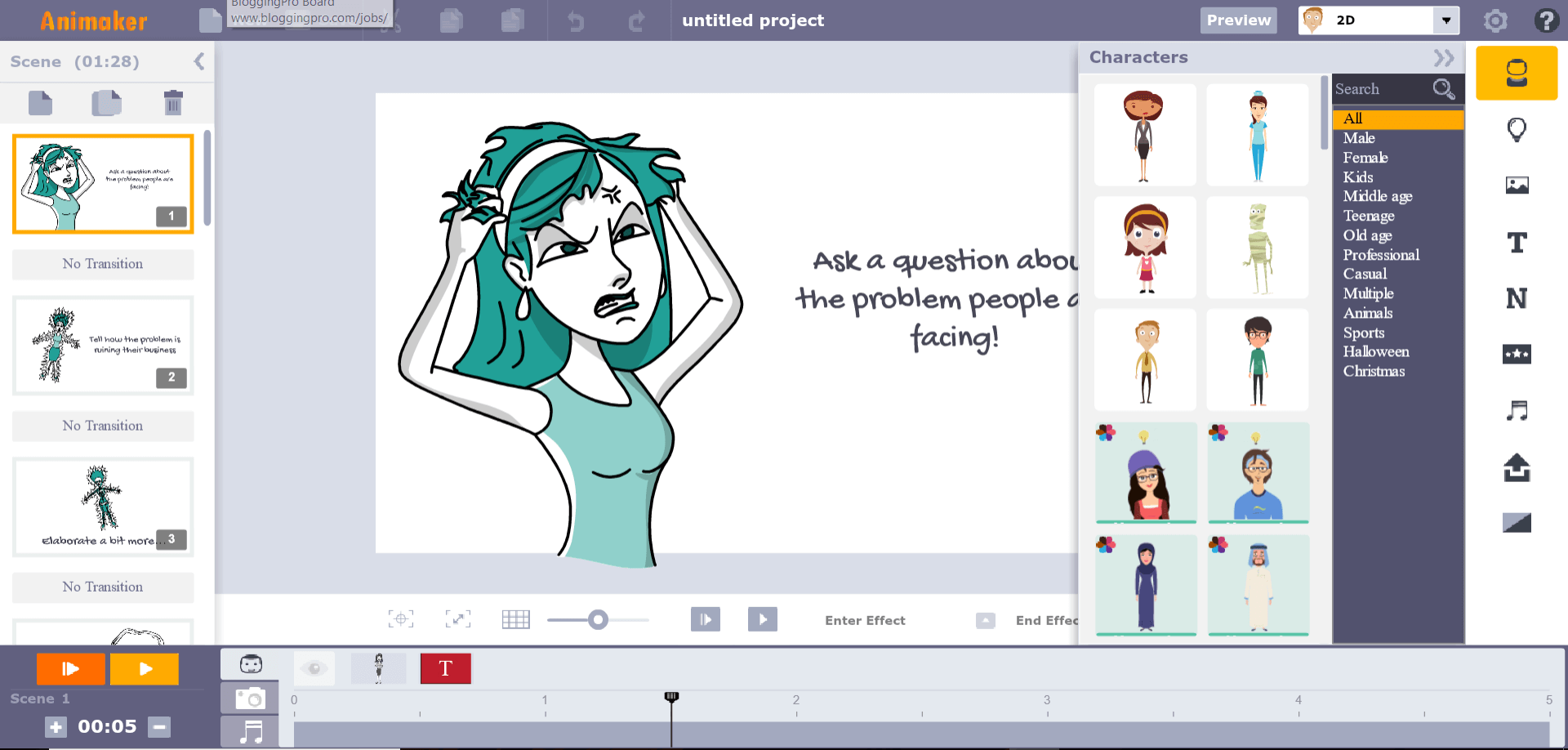
ການສະຫຼຸບ freewareແລະໂຄງການທີ່ອີງໃສ່ເວັບແມ່ນ Animaker , ເຊິ່ງສະເຫນີຮູບແບບທີ່ຄ້າຍຄືກັບ RawShorts ແລະແນວພັນທີ່ປຽບທຽບກັບ PowToon. ຢູ່ glance ທໍາອິດ, ເບິ່ງຄືວ່າມີການເອື່ອຍອີງຢ່າງຫນັກໃນແມ່ແບບ (ເຖິງແມ່ນວ່າທ່ານສາມາດອັບໂຫລດ JPGs ແລະ PNGs ຂອງທ່ານເອງ), ດັ່ງນັ້ນນີ້ບໍ່ແມ່ນໂຄງການທີ່ຫຼາກຫຼາຍທີ່ສຸດ.
ຢ່າງໃດກໍຕາມ, ມັນສະອາດແລະເຮັດວຽກປະສິດທິພາບໃນ. ບຣາວເຊີເວັບຂອງຂ້ອຍນັ້ນມີທ່າແຮງຫຼາຍຖ້າທ່ານເຕັມໃຈທີ່ຈະພະຍາຍາມເພີ່ມເຕີມເພື່ອເຮັດໃຫ້ວິດີໂອຂອງທ່ານເປັນເອກະລັກ.
ຫຼັງຈາກການທົດລອງບາງອັນ, ຂ້ອຍຍັງສາມາດພົບວ່າເມື່ອຕົວລະຄອນຢູ່ໃນ scene, ການຄລິກໃສ່ມັນເຮັດໃຫ້ການ poses ອື່ນໆສໍາລັບລັກສະນະທີ່ທ່ານອາດຈະຕ້ອງການ, ແລະທ່ານຍັງສາມາດກະຕຸ້ນເຄື່ອງມືພິເສດເຊັ່ນ: ຂໍ້ແນະນໍາການຈັດວາງ, ຊຶ່ງເປັນການສໍາພັດທີ່ດີ.
ທ່ານສາມາດສະແດງຕົວຢ່າງວິດີໂອຂອງທ່ານໂດຍ scene ໄດ້ໃນ browser ກ່ອນທີ່ຈະສົ່ງອອກມັນ, ເຊິ່ງປະຫຍັດເວລາແລະເຮັດໃຫ້ມັນງ່າຍຕໍ່ການເບິ່ງວ່າໂຄງການຂອງເຈົ້າກໍາລັງມາແນວໃດ. ອ່ານເພີ່ມເຕີມຈາກການທົບທວນ Animaker ຂອງພວກເຮົາໂດຍລະອຽດ.
ຜູ້ໃຊ້ແຜນ Animaker ຟຣີຈະເຫັນຫ້ອງສະໝຸດທີ່ຈຳກັດຂອງຊັບສິນທາງພາບ ແລະສຽງ, ພ້ອມທັງມີວິດີໂອທັງໝົດຂອງເຂົາເຈົ້າເປັນລາຍນ້ຳດ້ວຍໂລໂກ້ຂອງບໍລິສັດ ແລະຖືກຈຳກັດໃຫ້ມີຄຸນນະພາບ SD. ມີຫຼາຍແຜນການຈ່າຍເງິນທີ່ເຈົ້າສາມາດພິຈາລະນາຄືນໄດ້ ຖ້າໂຄງການໂດດເດັ່ນຕໍ່ກັບເຈົ້າ, ເຊັ່ນດຽວກັນກັບທາງເລືອກໃບອະນຸຍາດຫຼາຍ, ແຕ່ພວກມັນບໍ່ປາກົດວ່າສະເໜີໃຫ້ຈ່າຍຕໍ່-ສົ່ງອອກ.
ພວກເຮົາເລືອກກະດານຂາວເຫຼົ່ານີ້ແນວໃດ. ເຄື່ອງມືອະນິເມຊັນ
ເນື່ອງຈາກມີຕົວເລືອກອະນິເມຊັນກະດານຂາວຫຼາຍອັນສະເໜີໃຫ້ຄົບຖ້ວນລັກສະນະທີ່ແຕກຕ່າງກັນ, ມັນສາມາດເປັນການຍາກທີ່ຈະພະຍາຍາມແລະປຽບທຽບພວກເຂົາກັບກັນແລະກັນ. ແນວໃດກໍ່ຕາມ, ໝວດໝູ່ຕໍ່ໄປນີ້ແມ່ນທົ່ວໄປພໍສົມຄວນ ແລະຄວນໃຫ້ທ່ານຄິດເຖິງສິ່ງທີ່ພວກເຮົາຊອກຫາໃນແຕ່ລະໂຄງການ.
ສ່ວນຕິດຕໍ່ຜູ້ໃຊ້
ແນວຄວາມຄິດຂອງການມີແອັບຯໂດຍສະເພາະ. ສໍາລັບການສ້າງພາບເຄື່ອນໄຫວ whiteboard ແມ່ນວ່າຂະບວນການໄດ້ຮັບງ່າຍຂຶ້ນເພາະວ່າທ່ານມີຊອບແວ, ບໍ່ harder. ການໂຕ້ຕອບຜູ້ໃຊ້ທີ່ດີແມ່ນກຸນແຈສໍາຄັນໃນເລື່ອງນີ້ ແລະສາມາດສ້າງ ຫຼືທໍາລາຍໂຄງການໄດ້ຢ່າງແທ້ຈິງ.
ເມື່ອກວດເບິ່ງບັນດາໂຄງການເຫຼົ່ານີ້, ພວກເຮົາຊອກຫາພື້ນທີ່ເຮັດວຽກທີ່ສະອາດ, ຟັງຊັນທີ່ເຂົ້າໃຈງ່າຍ, ແລະປຸ່ມຕ່າງໆ, ແລະການອອກແບບທີ່ຊັດເຈນຫມາຍຄວາມວ່າສໍາລັບປົກກະຕິ. ມະນຸດເພື່ອເຮັດວຽກໄດ້ງ່າຍ.
ຫ້ອງສະໝຸດສື່
ແອັບອະນິເມຊັນ whiteboard ສ່ວນໃຫຍ່ມີບາງຮູບແບບຂອງຫ້ອງສະໝຸດສື່ເພື່ອວ່າເຈົ້າບໍ່ຈຳເປັນຕ້ອງສ້າງທຸກກຣາບຟິກສຳລັບວິດີໂອຂອງທ່ານ. ດ້ວຍມື ຫຼືອອກໄປຈາກທາງຂອງເຈົ້າເພື່ອຊື້ອັນໃໝ່. ທີ່ດີທີ່ສຸດມີຫ້ອງສະຫມຸດຂະຫນາດໃຫຍ່ຂອງສື່ຟຣີຄຸນນະພາບສູງ, ແລະເກືອບທຸກໂຄງການ whiteboard ປະກອບມີກາຟິກ "pro" ຫຼື "premium" ຈ່າຍພິເສດທີ່ມີຄ່າໃຊ້ຈ່າຍເພີ່ມເຕີມ.
ເຖິງແມ່ນວ່າມີຖານຂໍ້ມູນກາຟິກອອນໄລນ໌ທີ່ທ່ານສາມາດດຶງມາຈາກ, ການມີຫ້ອງສະໝຸດໃນຕົວທີ່ດີເປັນຄຸນສົມບັດທີ່ສຳຄັນສຳລັບໂຄງການທີ່ປະສົບຜົນສຳເລັດ.
ຄວາມສາມາດໃນການນຳເຂົ້າ
ມັນເກືອບເປັນໄປບໍ່ໄດ້ທີ່ຈະສ້າງອະນິເມຊັນດ້ວຍການສະໜອງສະຕັອກແບບສຸ່ມເທົ່ານັ້ນ. ຮູບພາບ, ດັ່ງນັ້ນເກືອບທຸກຄໍາຮ້ອງສະຫມັກສະເຫນີວິທີການນໍາເຂົ້າຮູບພາບພາກສ່ວນທີສາມ. ຢ່າງໃດກໍຕາມ, ລະດັບຂອງສະຫນັບສະຫນູນຮູບພາບເຫຼົ່ານີ້ແຕກຕ່າງກັນ. ຈາກຂໍ້ຈຳກັດປະເພດໄຟລ໌ (GIF/JPG/PNG/SVG) ຕໍ່ກັບການແຕ້ມພາບເຄື່ອນໄຫວທີ່ມີໃຫ້ສໍາລັບໄຟລ໌ຕ່າງໆ, ການນໍາເຂົ້າສາມາດມີຜົນກະທົບອັນໃຫຍ່ຫຼວງຕໍ່ໂຄງການໃດທີ່ເຮັດວຽກດີທີ່ສຸດສໍາລັບທ່ານ.
ຄວາມສາມາດໃນການສົ່ງອອກ
ເມື່ອທ່ານສ້າງອະນິເມຊັນແລ້ວ, ທ່ານຈະຕ້ອງການທີ່ຈະເຜີຍແຜ່ມັນໃນຮູບແບບຂອງໄຟລ໌ທີ່ສາມາດໃຊ້ຄືນໄດ້ເຊັ່ນ MOV ຫຼື MP4 ຫຼືໂດຍການອັບໂຫລດມັນໃສ່ບໍລິການແບ່ງປັນເຊັ່ນ YouTube. ບາງໂຄງການຈໍາກັດທາງເລືອກການສົ່ງອອກຂອງທ່ານໂດຍອີງໃສ່ຈໍານວນທີ່ທ່ານຈ່າຍສໍາລັບໂຄງການຂອງເຂົາເຈົ້າຫຼືພຽງແຕ່ບໍ່ສະເຫນີຄຸນນະສົມບັດເຊັ່ນການອັບໂຫລດໂດຍກົງກັບເວທີທີ່ທ່ານຕ້ອງການ.
ແອັບພລິເຄຊັນທີ່ຫຼາກຫຼາຍປະກອບດ້ວຍການປະສົມຂອງຮູບແບບໄຟລ໌ແລະການອັບໂຫລດການແບ່ງປັນ, ແລະ. ດັ່ງນັ້ນຈຶ່ງເປັນທາງເລືອກທີ່ດີທີ່ສຸດໂດຍສະເພາະຖ້າທ່ານຮູ້ວ່າທ່ານຕ້ອງການເຂົ້າເຖິງຫຼາຍກວ່າຫນຶ່ງປະເພດຂອງໄຟລ໌. ຊອບແວ, ການທໍາງານແມ່ນສໍາຄັນ. ໂປຣແກຣມຂັດຂ້ອງ ຫຼື ຄ້າງບໍ? ມັນເຕັມໄປດ້ວຍຂໍ້ບົກພ່ອງ, ຫຼືມັນມີທີມງານສະຫນັບສະຫນູນທີ່ຫ້າວຫັນແລະເຮັດວຽກເກືອບຫມົດເວລາບໍ?
ນອກຈາກນັ້ນ, ມັນຈະແລ່ນຢູ່ໃນ Mac ແລະ Windows ຮຸ່ນຫຼ້າສຸດບໍ? 3>ຄ່າໃຊ້ຈ່າຍ & ຄຸນຄ່າ
ທຸກຄົນມັກແອັບຟຣີ ຫຼື ໂປຣແກຣມໂອເພນຊອດທີ່ມີປະສິດທິພາບ, ແຕ່ແອັບພລິເຄຊັ່ນຟຣີບໍ່ຈຳເປັນເປັນທາງເລືອກທີ່ດີທີ່ສຸດ. ມັນອາດຈະບໍ່ຕອບສະໜອງຄວາມຕ້ອງການທັງໝົດຂອງເຈົ້າ ຫຼືອາດຈະຫຍຸ້ງຍາກ ແລະເສຍຄ່າໃຊ້ຈ່າຍຕາມເວລາຂອງເຈົ້າ ຫຼືຕ້ອງການຊັບພະຍາກອນພາຍນອກ.
ແທນທີ່ຈະຊອກຫາຄໍາຮ້ອງສະຫມັກທີ່ລາຄາຖືກທີ່ສຸດ, ການທົບທວນຄືນນີ້ທົດສອບສໍາລັບຄໍາຮ້ອງສະຫມັກທີ່ມີມູນຄ່າຫລາຍທີ່ສຸດ - ໃນຄໍາສັບຕ່າງໆອື່ນໆ, ສິ່ງທີ່ໂຄງການສະເຫນີໃຫ້ພຽງພໍທຽບກັບລາຄາທີ່ຄິດຄ່າທໍານຽມ? ອັນນີ້ຄຳນຶງເຖິງລັກສະນະແຕ່ລະອັນຂອງໂປຣແກຣມ ແລະລາຄາຂອງມັນ.
ຄວາມເຂົ້າກັນໄດ້ຂອງ OS
ໂປຣແກມ whiteboard ສ່ວນຫຼາຍແມ່ນມີຢູ່ໃນທັງ Mac ແລະ Windows, ແຕ່ມີ outliers ຈໍານວນຫນ້ອຍທີ່ເຮັດສໍາລັບພຽງແຕ່ຫນຶ່ງຫຼືອື່ນໆ. ໂປຣແກມທີ່ເໝາະສົມໃຊ້ໄດ້ໃນທັງສອງແພລດຟອມເພື່ອແລກປ່ຽນໄຟລ໌ໄດ້ງ່າຍ, ແຕ່ເຈົ້າຍັງສາມາດເຂົ້າເວັບເພື່ອຄວາມສົມບູນແບບ, ແມ້ແຕ່ລະບົບ Linux.
ນັ້ນສະຫຼຸບຄູ່ມືນີ້ກ່ຽວກັບຊອບແວອະນິເມຊັນ whiteboard ທີ່ດີທີ່ສຸດ. ເຄື່ອງມືວິດີໂອການເຄື່ອນໄຫວທີ່ດີອື່ນໆທີ່ທ່ານໄດ້ພະຍາຍາມ? ຂຽນຄຳເຫັນຢູ່ລຸ່ມນີ້.
ສິ່ງທີ່ດີຂຶ້ນກັບ Adobe Animate. ໂປຣແກມນີ້ມີເສັ້ນໂຄ້ງການຮຽນຮູ້ທີ່ສູງຫຼາຍ, ແຕ່ມັນຍັງໃຫ້ຄວາມຍືດຫຍຸ່ນຫຼາຍຂຶ້ນ ແລະມີປະໂຫຍດຫຼາຍກວ່າການສ້າງພາບເຄື່ອນໄຫວໃນກະດານຂາວເທົ່ານັ້ນ. ການໃຊ້ Animate ໝາຍຄວາມວ່າເຈົ້າຈະຕ້ອງສະໜອງສື່ທັງໝົດຂອງເຈົ້າເອງ ແລະຈັດການເອັບເຟັກພາບເຄື່ອນໄຫວທັງໝົດດ້ວຍມື. ເຄື່ອງມືຈໍານວນຫຼວງຫຼາຍທີ່ທ່ານຕ້ອງເຮັດເຮັດໃຫ້ມັນຄຸ້ມຄ່າໃນຂະນະທີ່ທ່ານກໍາລັງສ້າງວິດີໂອກະດານຂາວເພື່ອຂາຍ, ເປັນນັກຮຽນອະນິເມຊັນຫຼືຕ້ອງການທັກສະໃນໄລຍະຍາວໃນໂຄງການທີ່ສາມາດຖືກນໍາໃຊ້ເພື່ອຈຸດປະສົງຕ່າງໆ.ການທົບທວນຄືນນີ້ຍັງກວມເອົາບາງໂຄງການເພີ່ມເຕີມ, ສະນັ້ນຖ້າຫາກວ່າ VideoScribe ຫຼື Animate ບໍ່ໄດ້ເບິ່ງຄືວ່າເປັນໂຄງການທີ່ເຫມາະສົມສໍາລັບທ່ານ, ມີທາງເລືອກອື່ນໆຈໍານວນຫຼາຍທີ່ລະບຸໄວ້ທີ່ນີ້ເພື່ອພິຈາລະນາ.
ເປັນຫຍັງ. ເຊື່ອຂ້ອຍສໍາລັບການທົບທວນນີ້
ຂ້ອຍຊື່ Nicole Pav, ແລະຂ້ອຍເປັນນັກເທັກໂນໂລຍີຜູ້ທີ່ໄດ້ໃຊ້ເວລາພໍສົມຄວນໃນການທົດລອງໃຊ້ຊອບແວທຸກຊະນິດທັງສໍາລັບການທົດລອງຂອງຂ້ອຍເອງ ແລະສໍາລັບ SoftwareHow. ຂ້ອຍໃຊ້ຜະລິດຕະພັນຂອງ Apple, Android, ແລະ Windows ປະສົມກັນ, ສະນັ້ນຂ້ອຍໄດ້ເຫັນຮົ້ວທັງສອງດ້ານ ແລະຕັດສິນໃຈວ່າມັນບໍ່ຈຳເປັນທີ່ຈະພະຍາຍາມເລືອກອັນໜຶ່ງເມື່ອທັງສອງໃຫ້ຜົນປະໂຫຍດທີ່ແຕກຕ່າງກັນຫຼາຍ.
ໂດຍລວມແລ້ວ, ຂ້ອຍ m ຢູ່ທີ່ນີ້ເພື່ອສະແດງໃຫ້ທ່ານເຫັນທັດສະນະທີ່ບໍ່ເປັນກາງຕໍ່ບັນດາໂຄງການທີ່ຂ້ອຍໄດ້ພະຍາຍາມ ແລະໃຫ້ຂໍ້ເທັດຈິງກ່ຽວກັບຜະລິດຕະພັນທີ່ແຂ່ງຂັນກັບເຈົ້າ.
ເຊັ່ນດຽວກັບເຈົ້າ, ຂ້ອຍໄດ້ເຫັນສ່ວນແບ່ງຂອງວິດີໂອຜູ້ອະທິບາຍ/ກະດານຂາວ, ບໍ່ວ່າຈະຢູ່ໃນ ຫ້ອງຮຽນ, ເບິ່ງໂຄສະນາ, ຫຼືອື່ນໆການຕັ້ງໃຈແລະປະຫລາດໃຈກັບວິທີການປະສິດທິພາບແລະຄວາມຊັດເຈນຂອງພວກມັນ. ຄວາມນິຍົມຂອງວິດີໂອກະດານຂາວໃນຫຼາຍໆຊ່ອງຂໍ້ມູນ (ແລະມັກຈະບໍ່ຄາດຄິດ) ໄດ້ເຮັດໃຫ້ຂ້ອຍມີຄວາມຢາກຮູ້ຢາກເຫັນຫຼາຍກ່ຽວກັບວິທີທີ່ພວກມັນສາມາດສ້າງໄດ້ ແລະສາມາດເຂົ້າເຖິງຜູ້ໃຊ້ໂດຍສະເລ່ຍໄດ້ຫຼືບໍ່.
ດີ, ມັນປາກົດວ່າພວກເຂົາ ແມ່ນ! ຂ້ອຍໄດ້ທົດສອບເປັນສ່ວນບຸກຄົນຂອງຜະລິດຕະພັນຈໍານວນຫນຶ່ງທີ່ລະບຸໄວ້ໃນການທົບທວນຄືນນີ້, ໂດຍໄດ້ນໍາໃຊ້ພວກມັນເພື່ອສ້າງຜະລິດຕະພັນຕົວຢ່າງຫຼືໂຄງການອື່ນໆທີ່ຊ່ວຍໃຫ້ຂ້ອຍເຂົ້າໃຈຢ່າງແນ່ນອນວ່າພວກມັນເຮັດວຽກແນວໃດ. ໃນກໍລະນີທີ່ຂ້ອຍບໍ່ໄດ້ໃຊ້ແອັບພລິເຄຊັນດ້ວຍຕົນເອງ, ຂໍ້ມູນທັງຫມົດໄດ້ຖືກດຶງມາຈາກແຫຼ່ງການທົບທວນຄືນທີ່ມີຊື່ສຽງອື່ນໆແລະລວບລວມເພື່ອຜົນປະໂຫຍດຂອງເຈົ້າ.
ຫວັງວ່າ, ຂໍ້ມູນທີ່ບໍ່ມີອະຄະຕິນີ້ຈະຊ່ວຍໃຫ້ທ່ານຕັດສິນໃຈວ່າຊອບແວວິດີໂອ whiteboard ທີ່ເຫມາະສົມກັບເຈົ້າ. ຕ້ອງການ.
Whiteboard Animation ວິດີໂອ: ຄວາມຈິງ ຫຼື Myth?
ເຈົ້າຮູ້ຫຼາຍປານໃດກ່ຽວກັບວິດີໂອກະດານຂາວ? ຂ້າງລຸ່ມນີ້ແມ່ນຄວາມຈິງ ແລະນິທານຈຳນວນໜຶ່ງທີ່ຄວນລຶບລ້າງຄວາມເຂົ້າໃຈຜິດຕ່າງໆ.
ຄວາມຈິງ: ວິດີໂອກະດານຂາວ/ຜູ້ອະທິບາຍແມ່ນດີຫຼາຍສຳລັບທຸລະກິດ.
ມັນອາດເບິ່ງຄືວ່າເປັນເລື່ອງທີ່ບໍ່ທຳມະດາທີ່ຈະອະທິບາຍຂອງເຈົ້າ. ທຸລະກິດມືອາຊີບທີ່ມີການເຄື່ອນໄຫວສັ້ນ, ແຕ່ວິດີໂອສັ້ນໆເຫຼົ່ານີ້ແມ່ນສໍາຄັນໃນເວລາທີ່ໄລຍະເວລາຄວາມສົນໃຈໂດຍສະເລ່ຍຂອງບຸກຄົນພຽງແຕ່ 8 ວິນາທີ (ແຫຼ່ງ: New York Times). ອັດຕາການປ່ຽນແປງມັກຈະເພີ່ມຂຶ້ນຢ່າງຫຼວງຫຼາຍເມື່ອວິດີໂອກະດານຂາວຖືກໃຊ້.
ຄວາມຈິງ: ວິດີໂອກະດານຂາວມີຜົນຕໍ່ການສຶກສາ.
ຂໍ້ມູນພາບຖືກປະມວນຜົນ 60,000ເວລາໄວກວ່າຂໍ້ມູນຂໍ້ຄວາມ (ແຫຼ່ງ: 3M Study), ແລະນັ້ນບໍ່ໄດ້ກວມເອົາຄວາມຈິງທີ່ວ່າປະມານເຄິ່ງຫນຶ່ງຂອງນັກຮຽນສາມາດຖືກກໍານົດວ່າເປັນ "ຜູ້ຮຽນຮູ້ສາຍຕາ", ຊຶ່ງຫມາຍຄວາມວ່າພວກເຂົາເຂົ້າໃຈເນື້ອຫາໄດ້ດີກວ່າເມື່ອມັນຖືກນໍາສະເຫນີເປັນຮູບແບບທີ່ສາມາດເບິ່ງໄດ້. ວິດີໂອກະດານຂາວສາມາດຊ່ວຍສ້າງຊ່ອງຫວ່າງລະຫວ່າງເນື້ອຫາໃໝ່ ແລະຄວາມເຂົ້າໃຈຂອງນັກຮຽນໄດ້ໂດຍການເຮັດໃຫ້ຂໍ້ມູນເຂົ້າໃຈໄດ້ງ່າຍຂຶ້ນ.
MYTH: ທ່ານຕ້ອງຈ້າງນັກເຄື່ອນໄຫວມືອາຊີບເພື່ອສ້າງວິດີໂອທີ່ດີ.
ໃນຄວາມເປັນຈິງ, ການປະຕິບັດສອງສາມຊົ່ວໂມງແລະຮູບພາບ vector ທີ່ມີຄຸນນະພາບດີ (ສາມາດໃຊ້ໄດ້ຢ່າງກວ້າງຂວາງຈາກຖານຂໍ້ມູນອອນໄລນ໌) ສາມາດເຮັດໃຫ້ເຈົ້າກ້າວໄປສູ່ວິດີໂອທີ່ມີຄຸນນະພາບສູງ. ນີ້ຫມາຍຄວາມວ່າຮູບແບບແມ່ນສາມາດບັນລຸໄດ້ຫຼາຍບໍ່ວ່າທ່ານຈະເປັນນັກການສຶກສາທີ່ມີເວລາຈໍາກັດຫຼືຜູ້ບໍລິຫານທຸລະກິດທີ່ມີງົບປະມານທີ່ບໍ່ລວມເອົາການຈ້າງຜູ້ຊ່ຽວຊານດ້ານຄວາມຄິດສ້າງສັນ.
MYTH: ມັນຈະມີລາຄາແພງໃນການສ້າງ. ພາບເຄື່ອນໄຫວໃນກະດານຂາວ.
ໄກຈາກຄວາມຈິງ! ເຖິງແມ່ນວ່າໂຄງການທີ່ທ່ານໃຊ້ອາດຈະມີຄ່າໃຊ້ຈ່າຍເລັກນ້ອຍເພື່ອເລີ່ມຕົ້ນ (ແລະຕົວຈິງແລ້ວ, ຫຼາຍໆໂຄງການທີ່ມີລາຍຊື່ຢູ່ທີ່ນີ້ແມ່ນບໍ່ເສຍຄ່າຫຼືຫນ້ອຍກວ່າ 50 ໂດລາ), ມັນຈະມີມູນຄ່າລາຄາຢ່າງໄວວາ. ຖ້າທ່ານກັງວົນກ່ຽວກັບການໄດ້ຮັບກາຟິກເພື່ອໃຊ້ພາຍໃນວິດີໂອ, ຍັງມີຖານຂໍ້ມູນຫຼາຍຢ່າງເຊັ່ນ FreePik ທີ່ທ່ານສາມາດໄດ້ຮັບໄຟລ໌ vector SVG ຟຣີເພື່ອໃຊ້ໃນວິດີໂອຂອງທ່ານ.
ນອກຈາກນັ້ນ, ເນື່ອງຈາກວ່າເກືອບທັງຫມົດເຫຼົ່ານີ້. ໂປລແກລມຖືກອອກແບບເພື່ອໃຊ້ໂດຍຄົນໃຫມ່ຢ່າງສົມບູນແບບເຄື່ອນໄຫວ, ມັນຈະບໍ່ເປັນມີຄ່າໃຊ້ຈ່າຍຫຼາຍໃນເວລາແລະທ່ານຈະປະຫຍັດໃນການບໍ່ຈ້າງຜູ້ຊ່ຽວຊານດ້ານຄວາມຄິດສ້າງສັນ.
ໃຜຄວນໄດ້ຮັບນີ້
ການຊື້ແອັບພລິເຄຊັນໂດຍສະເພາະສໍາລັບການສ້າງວິດີໂອກະດານຂາວສາມາດມີຜົນປະໂຫຍດຫຼາຍແລະແນ່ນອນຄວນ ຈະຖືກພິຈາລະນາຖ້າ:
- ທ່ານເປັນນັກການສຶກສາທີ່ຊອກຫາການຖ່າຍທອດເນື້ອຫາຂອງທ່ານໃນແບບທີ່ມີສ່ວນຮ່ວມໂດຍບໍ່ໄດ້ເສຍສະລະເວລາອັນຫຍາບຄາຍ.
- ທ່ານເປັນນັກກາລະຕະຫຼາດ ຫຼືນັກທຸລະກິດອື່ນທີ່ໃຊ້ວິດີໂອ. ສໍາລັບການສ້າງແບຣນ ຫຼືການຂາຍ.
- ທ່ານເປັນວຽກອະດິເລກ ແລະພຽງແຕ່ຕ້ອງການທີ່ຈະມີວິທີທີ່ງ່າຍໃນການສ້າງວິດີໂອໃນຫຼາຍຫົວຂໍ້. ໃຊ້ທີ່ບໍ່ກົງກັບຄວາມຕ້ອງການຂອງທ່ານ.
- ທ່ານບໍ່ຕ້ອງການຄ່າໃຊ້ຈ່າຍຂອງນັກເຄື່ອນໄຫວມືອາຊີບ ຫຼືມັກເຮັດສິ່ງຕ່າງໆດ້ວຍຕົວຂອງທ່ານເອງ. ຄວາມນິຍົມຫລາຍຂຶ້ນສໍາລັບທຸກສິ່ງທຸກຢ່າງຈາກຄໍາແນະນໍາຂອງ HR ກັບການໂຄສະນາໂທລະພາບແລະບົດຮຽນການສຶກສາ, ການອຸທອນຂອງການສ້າງຂອງທ່ານເອງກໍ່ເພີ່ມຂຶ້ນ. ດ້ວຍຮູບແບບທີ່ສະອາດ ແລະໃຫ້ຂໍ້ມູນ, ມັນບໍ່ແປກທີ່ທຸກຄົນຕັ້ງແຕ່ນັກຮຽນຈົນຮອດຜູ້ບໍລິຫານທຸລະກິດກຳລັງຊອກຫາວິທີສ້າງວິດີໂອກະດານຂາວ.
ໃນທາງກົງກັນຂ້າມ, ຖ້າທ່ານບໍ່ໄດ້ພິຈາລະນາເຮັດວິດີໂອປະເພດນີ້ເລື້ອຍໆ, ມີໂຄງການທັງໝົດທີ່ອຸທິດຕົນເພື່ອສ້າງວິດີໂອກະດານຂາວອາດຈະບໍ່ເໝາະສົມກັບງົບປະມານຂອງທ່ານ ຫຼື ຄຸ້ມຄ່າເວລາທີ່ມັນໃຊ້ເວລາໃນການຮຽນຮູ້.
ຕົວຢ່າງ, ນັກຮຽນທີ່ຕ້ອງການສ້າງຫ້ອງຮຽນດຽວ.ໂຄງການອາດຈະໄດ້ຮັບຜົນປະໂຫຍດຫຼາຍກວ່າຈາກການນໍາໃຊ້ການເຄື່ອນໄຫວ stop-motion ແລະເປັນ whiteboard ຫຼື freeware app ທີ່ແທ້ຈິງກ່ວາການຊື້ໂຄງການເປັນມືອາຊີບ.
Best Whiteboard Animation Software: Top Picks
Best Overall: VideoScribe

ສະເໜີການໂຕ້ຕອບທີ່ສະຫງ່າງາມທີ່ທ່ານສາມາດຮຽນຮູ້ໄດ້ໂດຍບໍ່ຕ້ອງເບິ່ງການສອນເທື່ອດຽວ, ໃນຂະນະທີ່ຍັງໃຫ້ຄວາມຄ່ອງແຄ້ວໃນເຄື່ອງມືທີ່ຈະຊ່ວຍໃຫ້ທ່ານເອົາວິດີໂອຂອງທ່ານໄປອີກລະດັບ, VideoScribe ເປັນ ໂດດເດັ່ນແທ້ໆ.
ຫ້ອງສະໝຸດສື່ຂະໜາດໃຫຍ່ ແລະ ທາມລາຍທີ່ໃຊ້ງ່າຍທີ່ສຸດ ເຮັດໃຫ້ໂປຣແກມນີ້ເໝາະສຳລັບຜູ້ທີ່ຕ້ອງການສ້າງພາບເຄື່ອນໄຫວກະດານຂາວຢ່າງມີປະສິດທິພາບ, ໃນຂະນະທີ່ທີມງານຊ່ວຍເຫຼືອທີ່ດີ ແລະ ຊັບພະຍາກອນອັນອຸດົມສົມບູນຈະເຮັດໃຫ້ແນ່ໃຈວ່າເຈົ້າ ຢ່າຕົກໃຈໄປຕາມທາງ. ໂປຣແກມຖືກອອກແບບຢ່າງສວຍງາມຜ່ານ ແລະຜ່ານ.
ການເຮັດວຽກພາຍໃນໂຄງການແມ່ນເປັນລົມແທ້ໆ. ເສັ້ນເວລາຖືກແບ່ງອອກເປັນທ່ອນໄມ້ທີ່ສາມາດຈັດຮຽງໃໝ່ໄດ້ຢ່າງງ່າຍດາຍໂດຍການລາກ ແລະວາງ ຫຼືຄລິກເພື່ອຂະຫຍາຍລາຍລະອຽດ. ການຈັດວາງທັງສອງອັນນີ້ແມ່ນສະອາດຫຼາຍດ້ວຍປຸ່ມງ່າຍໆທີ່ງ່າຍຕໍ່ການນຳທາງ.

ອົງປະກອບຕ່າງໆຈະຖືກເພີ່ມໃສ່ທາມລາຍເມື່ອພວກມັນຖືກນຳເຂົ້າເຂົ້າໃນໂຄງການຂອງທ່ານ. ອັນນີ້ສາມາດເຮັດໄດ້ໂດຍຜ່ານຫ້ອງສະໝຸດສື່ທີ່ມີການກໍ່ສ້າງຢ່າງກວ້າງຂວາງ ຫຼືໂດຍການນໍາເຂົ້າໄຟລ໌ດ້ວຍຕົນເອງ. ບໍ່ວ່າທ່ານຈະເລືອກວິທີໃດເຮັດໃຫ້ທ່ານສາມາດແກ້ໄຂສະໄຕລ໌ອະນິເມຊັນ, ເວລາແຕ້ມ, ສີ, ແລະອື່ນໆອີກຫຼາຍຢ່າງ ເພື່ອໃຫ້ອົງປະກອບທັງໝົດຂອງວິດີໂອຂອງທ່ານສອດຄ່ອງກັນໄດ້.
ການເພີ່ມຂໍ້ຄວາມ ຫຼືສຽງຍັງເປັນຄວາມເປັນໄປໄດ້ແລະເຮັດວຽກຄ້າຍຄືກັນ. VideoScribe ໄດ້ມອບຫນຶ່ງໃນຫ້ອງສະຫມຸດສຽງຫຼັກຊັບທີ່ດີທີ່ສຸດທີ່ຂ້ອຍຍັງບໍ່ເຄີຍເຫັນໃນໂຄງການຜູ້ບໍລິໂພກ, ເຊິ່ງມີປະມານ 200 ເພງທີ່ບໍ່ຄືກັນ!

ຄຸນສົມບັດສຸດທ້າຍທີ່ຂ້ອຍຕ້ອງການ ສິ່ງທີ່ຢາກເນັ້ນແມ່ນຟັງຊັນການສົ່ງອອກຂອງ VideoScribe, ເຊິ່ງຂຶ້ນກັບຄຸນນະພາບຂອງໂປຣແກມທີ່ເຫຼືອ.
ວິດີໂອທີ່ສົ່ງອອກມາຈາກ VideoScribe ຈະບໍ່ເປັນຍີ່ຫໍ້ ເວັ້ນເສຍແຕ່ວ່າທ່ານກໍາລັງໃຊ້ເວີຊັນທົດລອງ, ດັ່ງນັ້ນທ່ານຈຶ່ງບໍ່ຈໍາເປັນຕ້ອງ ກັງວົນກ່ຽວກັບການຈ່າຍເງິນເພີ່ມເຕີມເພື່ອລຶບລາຍນໍ້າອອກ. ພວກເຂົາສາມາດແບ່ງປັນໄດ້ທັງໃນຮູບແບບຂອງໄຟລ໌ ຫຼືໂດຍກົງກັບ Youtube, Facebook, ແລະ Powerpoint.

ໃນແງ່ຂອງປະເພດໄຟລ໌, VideoScribe ສາມາດມອບຜະລິດຕະພັນສໍາເລັດຮູບໃຫ້ທ່ານເປັນ AVI, MOV, ຫຼື WMV, ກວມເອົາພື້ນຖານທັງຫມົດໃນເງື່ອນໄຂຂອງ Mac ແລະ Windows ສະຫນັບສະຫນູນ. ທ່ານສາມາດເລືອກເອົາຄຸນນະພາບຄວາມລະອຽດຂອງທ່ານແລະແມ້ກະທັ້ງອັດຕາເຟຣມເຊັ່ນດຽວກັນ, ມີທາງເລືອກທັງຫມົດເຖິງ HD ໄດ້.
ສໍາລັບການເພີ່ມເຕີມກ່ຽວກັບວິທີການ VideoScribe ແລະການທົບທວນຄືນໃນຄວາມເລິກຂອງຄຸນນະສົມບັດແລະຄວາມສາມາດຂອງມັນ, ກວດສອບການອອກຂອງພວກເຮົາ ທົບທວນ VideoScribe ທີ່ນີ້.
ເອົາ VideoScribe (ການທົດລອງໃຊ້ຟຣີ 7 ມື້)ທີ່ດີທີ່ສຸດສໍາລັບຜູ້ຊ່ຽວຊານ: Adobe Animate CC
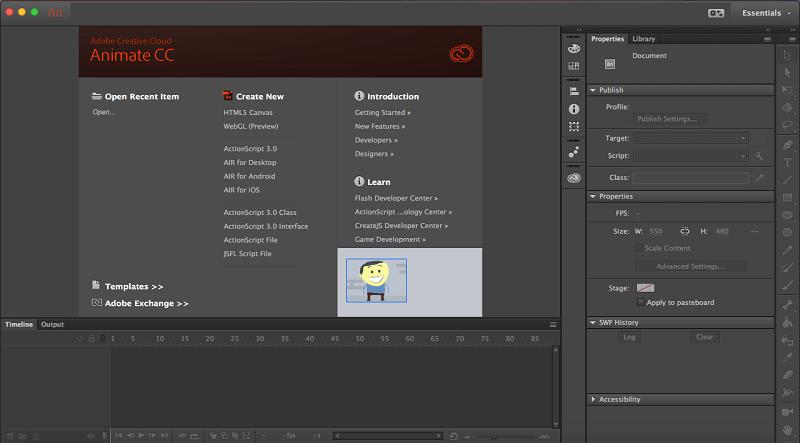
ເມື່ອເວົ້າເຖິງ Adobe, ມີແທ້ໆ. ບໍ່ມີອັນທີສອງທີ່ດີທີ່ສຸດ. ບໍລິສັດຕັ້ງແຖບສູງສໍາລັບຊອບແວທີ່ສ້າງສັນແລະມັກຈະຖືວ່າເປັນມາດຕະຖານອຸດສາຫະກໍາສໍາລັບທຸກສິ່ງທຸກຢ່າງຈາກການແກ້ໄຂຮູບພາບຈົນເຖິງຜົນກະທົບວິດີໂອ. ຢ່າງໃດກໍ່ຕາມ, ມີປັດໃຈທີ່ເຫມາະສົມທີ່ສຸດທີ່ຈະພິຈາລະນາ. ຜະລິດຕະພັນ Adobe ທັງຫມົດມີເສັ້ນໂຄ້ງການຮຽນຮູ້ທີ່ສູງຊັນ. ໃນຂະນະທີ່ໂຄງການຂອງພວກມັນສາມາດໃຫ້ຜົນໄດ້ຮັບທີ່ສວຍງາມ, ເຂົາເຈົ້າໃຊ້ເວລາຫຼາຍໃນການປະຕິບັດ, ເວລາ, ແລະການອຸທິດຕົນເພື່ອຄວາມຊໍານານ.
Adobe Animate ສົມບູນແບບປະສົມປະສານຂອງ Adobe ແບບຄລາສສິກຂອງຄວາມຫຼາກຫຼາຍຂອງໂປຣແກຣມ ແລະຄວາມຕ້ອງການສໍາລັບການ. ຜູ້ໃຊ້ມີປະສົບການຢ່າງກວ້າງຂວາງ. ອອກແບບມາສຳລັບອະນິເມເຕີ ແລະຜູ້ສ້າງເກມແຟລດ, Animate ສະໜອງເຄື່ອງມືທັງໝົດເພື່ອເຮັດໃຫ້ວິດີໂອກະດານຂາວມີຄຸນນະພາບສູງ, ສາມາດປັບແຕ່ງໄດ້ຢ່າງສົມບູນແບບ, ແຕ່ມັນອາດໃຊ້ເວລາຄາວໜຶ່ງເພື່ອໃຫ້ເຈົ້າສາມາດເຮັດມັນໄດ້ດີ.
ມັນບໍ່ແມ່ນວ່າການໂຕ້ຕອບ. ແມ່ນບໍ່ເປັນມິດ, ມັນເປັນພຽງແຕ່ວ່າເຄື່ອງມືເຮັດຫຼາຍສິ່ງທີ່ເຈົ້າບໍ່ສາມາດຈິນຕະນາການໄດ້ວ່າມີເວລາທີ່ຈະຮຽນຮູ້ວິທີການນໍາໃຊ້ແຕ່ລະຄົນຢ່າງມີປະສິດທິພາບ.
ພາຍໃນ Animate ເຈົ້າຈະພົບເຫັນໂຄງຮ່າງແບບມືອາຊີບທີ່ມີຄວາມສາມາດໃນການແຕ້ມ ແລະພາບເຄື່ອນໄຫວ. ນີ້ຫມາຍຄວາມວ່າທ່ານສາມາດສ້າງຮູບພາບໃດໆທີ່ທ່ານຕ້ອງການໃນໂຄງການ (ຫຼືນໍາເຂົ້າຈາກ Adobe stock) ໂດຍບໍ່ຈໍາເປັນຕ້ອງໃຊ້ໂປແກຼມຮອງແລະຫຼັງຈາກນັ້ນປ່ຽນພວກມັນ. Animate ສະຫນັບສະຫນູນຮູບແບບ vector ແລະ bitmap ສໍາລັບການນໍາເຂົ້າເຊັ່ນດຽວກັນ.

ເສັ້ນເວລາແມ່ນສະລັບສັບຊ້ອນຫຼາຍກ່ວາໂຄງການອື່ນໆໃນບັນຊີລາຍຊື່ນີ້, ອະນຸຍາດໃຫ້ທ່ານສາມາດເຮັດວຽກເປັນຊັ້ນຫຼືໃນ tweens ທີ່ມີຜົນກະທົບພຽງແຕ່ບາງສ່ວນຂອງວິດີໂອຂອງທ່ານ. . ນີ້ອະນຸຍາດໃຫ້ມີຄວາມຫຼາກຫຼາຍຢ່າງບໍ່ຫນ້າເຊື່ອແລະການຄວບຄຸມອົງປະກອບຂອງທ່ານ, ເປັນຕົວຢ່າງລັກສະນະມືອາຊີບຂອງຜະລິດຕະພັນ Adobe. ມັນມີຄວາມຫມາຍຢ່າງຊັດເຈນສໍາລັບຜູ້ທີ່ຮູ້ຈັກວິທີການຂອງເຂົາເຈົ້າກ່ຽວກັບເຟຣມແລະຄລິບ, ແຕ່ຍັງສາມາດເຂົ້າເຖິງຜູ້ທີ່ເຕັມໃຈທີ່ຈະຮຽນຮູ້.
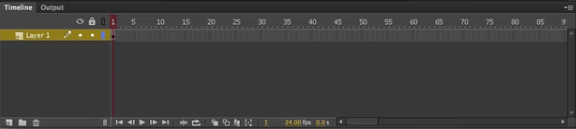
ມັນອາດຈະເບິ່ງຄືວ່າເປັນເລື່ອງທີ່ຫຍຸ້ງຍາກເລັກນ້ອຍ. ຖ້າເປັນແນວນັ້ນສຳລັບເຈົ້າ, ບາງທີ VideoScribe ແມ່ນທາງເລືອກທີ່ດີກວ່າ. ແນວໃດກໍ່ຕາມ, ຖ້າເຈົ້າຢາກໂດດເຂົ້າໄປ, ວິດີໂອ Youtube ຕໍ່ໄປນີ້ຈະສະເໜີສະເປດີດີສຳລັບການຮຽນຮູ້ວິທີແຕ້ມກະດານຂາວຄືກັບເອັບເຟັກ ແລະເລີ່ມສ້າງການເຄື່ອນໄຫວພວກມັນ.
ຕ້ອງການຮຽນຮູ້ ອີກໜ້ອຍໜຶ່ງກ່ອນທີ່ທ່ານຈະເລີ່ມຕົ້ນບໍ? Animate ມີຄ່າໃຊ້ຈ່າຍ $20/ເດືອນ, ແຕ່ນັກຮຽນ ແລະ ຄູສອນສາມາດໄດ້ສ່ວນຫຼຸດ 60% (ຫຼືອາດຈະເຂົ້າເຖິງຜ່ານໂຮງຮຽນ/ມະຫາວິທະຍາໄລຂອງເຂົາເຈົ້າແລ້ວ). ແອັບດັ່ງກ່າວຍັງສາມາດໃຊ້ໄດ້ຜ່ານແພັກເກັດລາຍເດືອນຂອງ Creative Cloud.
ເນື່ອງຈາກກະດານຂາວເປັນພຽງວິດີໂອປະເພດໜຶ່ງໃນຈຳນວນຫຼາຍອັນທີ່ສາມາດຜະລິດໄດ້ໃນ Adobe Animate, ເຈົ້າອາດຕ້ອງກວດສອບການທົບທວນ Adobe Animate ຂອງພວກເຮົາ ແລະເບິ່ງອັນອື່ນ. ແບບເຄື່ອນໄຫວ. ການທົບທວນຄືນຍັງຈະໃຫ້ຮູບພາບທີ່ເຕັມທີ່ຂອງການເຮັດວຽກຂອງໂປລແກລມ.
ເອົາ Adobe Animate CCເຄື່ອງມືອະນິເມຊັນ Whiteboard ທີ່ຍິ່ງໃຫຍ່ອື່ນໆ
ດັ່ງນັ້ນພວກເຮົາໄດ້ປຽບທຽບບັນດາໂຄງການເທິງຂອງພວກເຮົາ. ເລືອກເອົາ? ມີຈຳນວນໜຶ່ງ (ຫຼາຍອັນທີ່ມີລັກສະນະພິເສດ ແລະ ກວ້າງຂວາງ), ແລະພວກເຮົາໄດ້ລາຍລະອຽດແຕ່ລະອັນຂ້າງລຸ່ມນີ້ ໃນກໍລະນີທີ່ເຈົ້າຊອກຫາໂປຣແກຣມທີ່ເໝາະສົມກັບຄວາມຕ້ອງການຂອງເຈົ້າໄດ້ດີກວ່າ.
1. Explaindio (Mac & Windows)

Explaindio ສະຫນອງຄວາມສາມາດໃນການສ້າງຮູບແບບທີ່ແຕກຕ່າງກັນຂອງວິດີໂອອະທິບາຍ, ລວມທັງກາຕູນແລະ 3D, ນອກເຫນືອໄປຈາກຮູບແບບກະດານຂາວ. ມັນສະຫນັບສະຫນູນການນໍາເຂົ້າສໍາລັບ SVG, PNG, JPG, ແລະ GIF (ບໍ່ມີການເຄື່ອນໄຫວ), ແລະເຮັດ

